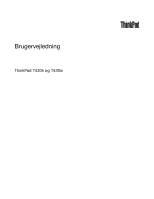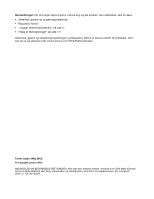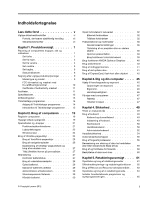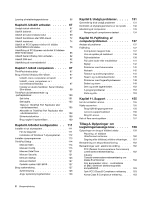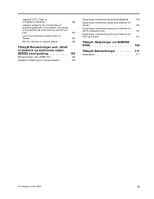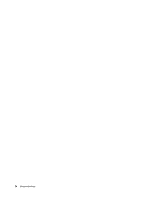Lenovo ThinkPad T430s (Danish) User Guide
Lenovo ThinkPad T430s Manual
 |
View all Lenovo ThinkPad T430s manuals
Add to My Manuals
Save this manual to your list of manuals |
Lenovo ThinkPad T430s manual content summary:
- Lenovo ThinkPad T430s | (Danish) User Guide - Page 1
Brugervejledning ThinkPad T430s og T430si - Lenovo ThinkPad T430s | (Danish) User Guide - Page 2
.com/ThinkPadUserGuides. Første udgave (Maj 2012) © Copyright Lenovo 2012. MEDDELELSE OM BEGRÆNSEDE RETTIGHEDER: Hvis data eller software leveres i henhold til en GSA-aftale (General Services Administration), sker brug, reproduktion og videregivelse i henhold til de begrænsninger, der er angivet - Lenovo ThinkPad T430s | (Danish) User Guide - Page 3
vigtige produktoplysninger . . . . . 9 Maskintype og model 9 FCC-id-mærkat og mærkat med IC-certificeringsnummer 21 Funktionstastkombinationer 21 Lydstyrkeknapper 23 Windows-tast 24 Brug af fra harddisken eller SSD-drevet (Solid State Drive 59 Brug af og forståelse for firewalls Lenovo 2012 i - Lenovo ThinkPad T430s | (Danish) User Guide - Page 4
pegeudstyr 144 Skærm og multimedieenheder 145 Problemer med fingeraftrykslæseren . . . . 148 Batteri og strøm 149 Drev og andre lagerenheder 152 A programproblemer 153 Porte og stik 153 Kapitel 11. Support 155 Før du kontakter Lenovo 155 Hjælp og service 155 Brug fejlfindingsprogrammer 156 - Lenovo ThinkPad T430s | (Danish) User Guide - Page 5
sluttes til hovedstrøm på under eller lig med 20 A pr. fase 164 Lenovo-produktserviceoplysninger for Taiwan 164 Når der tilsluttes en ekstern skærm . . batterier for Taiwan 166 Oplysninger vedrørende genbrug af batterier for den Europæiske Union 167 Oplysninger vedrørende genbrug af batterier - Lenovo ThinkPad T430s | (Danish) User Guide - Page 6
iv Brugervejledning - Lenovo ThinkPad T430s | (Danish) User Guide - Page 7
af computeren eller andre objekter, og så man ikke træder på dem, falder over dem eller behandler dem på anden måde, der kan forstyrre computerens funktioner. © Copyright Lenovo 2012 v - Lenovo ThinkPad T430s | (Danish) User Guide - Page 8
i denne bog ændrer ikke vilkårene i købsaftalen eller Lenovo® Begrænset garanti. Du kan finde flere oplysninger i "Garantioplysninger sikkert arbejdsmiljø. Bemærk: Disse oplysninger indeholder referencer til omformere og batterier. Ud over bærbare computere, leveres andre produkter, f.eks. højtalere - Lenovo ThinkPad T430s | (Danish) User Guide - Page 9
problemer selv. Kontakt kundesupportcentret. Du kan se en oversigt over service- og supporttelefonnumre på følgende websted: http://www.lenovo.com/support/ kan udskiftes af kunden, kaldes for CRU'er (Customer Replaceable Units). Lenovo leverer dokumentation med en vejledning, når kunden selv kan - Lenovo ThinkPad T430s | (Danish) User Guide - Page 10
Selv om der ikke er nogen dele, der bevæger sig i computeren, når netledningen er afmonteret, skal du alligevel være opmærksom på følgende advarsler. Pas på: Farlige bevægelige dele. Hold fingre og andre legemsdele væk fra dette område. Pas på: Før du udskifter CRU'er, skal du slukke for computeren. - Lenovo ThinkPad T430s | (Danish) User Guide - Page 11
Kontrollér, at de forlængerledninger, de spændingsstabilisatorer, den UPS (Uninterruptible Power Supply) og de multistikdåser, som du bruger, kan håndtere produktets elektriske repareres. Kontakt en servicetekniker, hvis du mener, der er problemer med en af disse dele. © Copyright Lenovo 2012 ix - Lenovo ThinkPad T430s | (Danish) User Guide - Page 12
små mængder skadelige stoffer. Følg nedenstående anvisninger for ikke at komme til skade: • Udskift kun batteriet med et batteri af en type, der anbefales af Lenovo. • Hold batteriet væk fra åben ild. • Udsæt ikke batteriet for vand eller regn. • Skil ikke batteriet ad. • Kortslut ikke batteriet - Lenovo ThinkPad T430s | (Danish) User Guide - Page 13
hvis batteriet ikke installeres korrekt. Udskift kun litiumbatteriet med samme type eller en tilsvarende type, der anbefales af producenten. Batteriet indeholder litium og kan eksplodere , eller oplad ikke batteriet i nærheden af brændbare eller eksplosive materialer. © Copyright Lenovo 2012 xi - Lenovo ThinkPad T430s | (Danish) User Guide - Page 14
• Ventilationshuller, ventilatorer og/eller køleplader leveres i produktet af sikkerhedsmæssige og funktionsmæssige årsager. Disse faciliteter kan måske blokeres ved et uheld, hvis du placerer produktet på en seng, en sofa, et tæppe eller lignende overflade. Du må aldrig blokere, tildække eller - Lenovo ThinkPad T430s | (Danish) User Guide - Page 15
er sluttet til computeren. Sikkerhedsforskrifter for laser Pas på: Bemærk følgende, når laserprodukter (f.eks. CD-ROM'er, DVD-drev, fiberoptiske enheder eller sendere) er installeret: • Fjern ikke dækslerne. Fjern ænding i det hørbare område til 150 mV. Som hjælp til © Copyright Lenovo 2012 xiii - Lenovo ThinkPad T430s | (Danish) User Guide - Page 16
ikke overholder EN 50332-2, på grund af højt lydtryksniveau. Hvis Lenovo-computeren blev leveret med hovedtelefoner eller et hovedsæt som en samlet at slutte udstyret til en pc. Hvis dette produkt indeholder en sådan type ledning eller kabel, gælder følgende advarsel: Advarsel! Når du bruger - Lenovo ThinkPad T430s | (Danish) User Guide - Page 17
og de vigtige oplysninger, du skal bruge for at kunne begynde at bruge computeren. Set forfra Figur 1. ThinkPad T430s og T430si set forfra 1 Indbyggede mikrofoner (på visse modeller) 3 ThinkLight®-lys 5 Afbryder 7 TrackPoint-knapper 9 Klikknapper til navigationsplade 2 Indbygget kamera (visse - Lenovo ThinkPad T430s | (Danish) User Guide - Page 18
Tastaturet indeholder Lenovos unikke UltraNav-pegeudstyr Power Manager. 6 Fingeraftrykslæser (på visse modeller) Med teknologien til godkendelse af fingeraftryk kan du bruge dit fingeraftryk til at starte computeren og få adgang til ThinkPad Setup-programmet eller gå ind i operativsystemet Windows - Lenovo ThinkPad T430s | (Danish) User Guide - Page 19
Set fra højre Figur 2. ThinkPad T430s og T430si set fra højre 1 Nøglehul til sikkerhedslås 3 Kontakt til trådløs radio 2 Serial Ultrabay™ Slim-bås 1 Nøglehul til sikkerhedslås Køb en sikkerhedskabellås, der passer til dette nøglehul for at låse computeren til et stationært objekt for at beskytte - Lenovo ThinkPad T430s | (Danish) User Guide - Page 20
Set fra venstre Figur 3. ThinkPad T430s og T430si set fra venstre 1 Luftgitter 3 Kombinationslydstik 5 Port til chipkortlæser (visse modeller) 2 USB 3.0-stik 4 Port til mediekortlæser eller ExpressCard-port 1 Luftgitter Den interne blæser får luften til at cirkulere i computeren og afkøler CPU'en - Lenovo ThinkPad T430s | (Danish) User Guide - Page 21
Figur 4. ThinkPad T430s og T430si set nedefra 1 Port til PCI Express-minikort til trådløst WAN/WiMAX 3 Stik til portreplikator eller udvidelsesenhed 5 Harddisk eller SSD-drev 7 Batteri 2 PCI Express-minikort til trådløs WAN eller mSATA SSD-drev 4 Port til hukommelsesudvidelse 6 SIM-kortport - Lenovo ThinkPad T430s | (Danish) User Guide - Page 22
med batteri, når du ikke har adgang til strøm fra nettet. Du kan forlænge computerens driftstid, hvis du installerer et reservebatteri (ekstraudstyr) i Serial Ultrabay Slim-båsen. Du kan også bruge Power Manager til at justere strømindstillingerne efter behov. Set bagfra Figur 5. ThinkPad T430s og - Lenovo ThinkPad T430s | (Danish) User Guide - Page 23
enheder, mens computeren er slukket, skal du skal slutte computeren til en vekselstrømsforsyning og aktivere Always On USB-indstillingerne i ThinkPad Setup og programmet Power Manager. Der er flere oplysninger i afsnittet "Menuen Config" på side 115. 6 VGA-stik (Video graphics array) Tilslut en VGA - Lenovo ThinkPad T430s | (Danish) User Guide - Page 24
og strømstatusindikatorerne. Statusindikatorerne viser computerens aktuelle status. Systemets statusindikatorer 1 Statusindikator for LAN/WAN/WiMAX/Bluetooth • Grøn: Den trådløse LAN-, WAN-, Bluetooth- eller WiMAX-funktion er aktiveret. • Slukket: Trådløse netværksenheder er deaktiveret, eller den - Lenovo ThinkPad T430s | (Danish) User Guide - Page 25
(COA). Maskintype og model Etiketten med maskintype og -model identificerer computeren. Når du kontakter Lenovo for at få hjælp, kan supportteknikeren bruge oplysningerne om maskintype og -model til at identificere computeren og give dig hurtigere service. Kapitel 1. Produktoversigt 9 - Lenovo ThinkPad T430s | (Danish) User Guide - Page 26
Du finder maskintypen og modellen på mærkatet som vist nedenfor: FCC-id-mærkat og mærkat med IC-certificeringsnummer Der er ingen FCC-id eller intet IC-certificeringsnummer for PCI Express-minikortet, der vises på selve computeren. FCC-id-mærkaten og IC-certificeringsnummeret er klæbet fast på det - Lenovo ThinkPad T430s | (Danish) User Guide - Page 27
må kun bruges trådløst LAN- eller trådløst WAN-kort, der er godkendt af Lenovo, i computeren. Hvis du installerer et uautoriseret PCI Express-minikort, der ikke er godkendt til brug i DDR3 SDRAMM (Double data rate 3 synchronous dynamic random access memory modules) Kapitel 1. Produktoversigt 11 - Lenovo ThinkPad T430s | (Danish) User Guide - Page 28
) • Port til mediekortlæser (visse modeller) • Port til chipkortlæser (visse modeller) • Stik til udvidelsesenhed Optisk drev • MultiBurner-drev eller DVD-ROM-drev (afhængigt af modellen) Trådløse funktioner • Indbygget trådløst LAN • Indbygget Bluetooth (visse modeller) • Indbygget trådløst WAN - Lenovo ThinkPad T430s | (Danish) User Guide - Page 29
) • Sin-wave-input på 50 til 60 Hz • Inputspænding til vekselstrømsadapter: 100 til 240 V vekselstrøm, 50 til 60 Hz Batteri • Li-Ion-batteri (Litium-ion) Driftsbetingelser Dette afsnit indeholder oplysninger om computerens driftsmiljø. Miljø: • Maks. højde (uden tryk): 3.048 m • Temperatur - Op til - Lenovo ThinkPad T430s | (Danish) User Guide - Page 30
-programmer og andre it-løsninger fra Lenovo, skal du gå til http://www.lenovo.com/support. Adgang til ThinkVantage-programmer Du kan Opbevaringssted til kodeord Power Manager Strømfunktioner SimpleTap SimpleTap System Update Opdatering og drivere Bemærk: Afhængigt af computermodellen - Lenovo ThinkPad T430s | (Danish) User Guide - Page 31
- Systemsundhed og fejlfinding Meddelelser fra Lenovo Lenovo - Mobilt 3G-bredbånd Lenovo - Opbevaringssted til kodeord Lenovo - Strømfunktioner Lenovo - Factory Recovery-diske Lenovo - Udvidet sikkerhedskopiering og retablering Lenovo - SimpleTap Lenovo - Opdatering og drivere Bemærk: Afhængigt af - Lenovo ThinkPad T430s | (Danish) User Guide - Page 32
Windows®-kodeord. På den måde kan fingeraftryksgodkendelsen erstatte dit kodeord og sikre både enkel og sikker brugeradgang. Lenovo Solutions Center Programmet Lenovo udføre dit arbejde på nem og sikker vis: • Lenovo Solution Center • Power Manager • Rescue and Recovery • System Update Message Center - Lenovo ThinkPad T430s | (Danish) User Guide - Page 33
Power Manager Power Manager- Windows 7-model, kan du hente det fra http://www.lenovo.com/support. System Update Programmet System Update hjælper med at holde programmerne på computeren opdateret ved at downloade og installere softwarepakker (ThinkVantage-programmer, styreprogrammer, UEFI BIOS - Lenovo ThinkPad T430s | (Danish) User Guide - Page 34
18 Brugervejledning - Lenovo ThinkPad T430s | (Danish) User Guide - Page 35
Lenovo kan kontakte dig i tilfælde af tilbagekaldelse eller et andet alvorligt problem. Når du registrerer computeren hos Lenovo, får du hurtigere service, når du ringer til Lenovo at få mest muligt ud af ThinkPad-computeren. For at sikre højeste ørgsmål: http://www.lenovo.com/support/faq Kan jeg få - Lenovo ThinkPad T430s | (Danish) User Guide - Page 36
oprette og anvende strømskemaer ved hjælp af Power Manager. • Hvis computeren skal være slukket i Drive)" på side 59. Er det en udfordring at oprette forbindelse fra en anden lokalitet? • For at udføre fejlfinding ifm. problemer med et trådløst netværk, skal du gå til: http://www.lenovo.com/support - Lenovo ThinkPad T430s | (Danish) User Guide - Page 37
til at sætte computeren i dvaletilstand, skal du ændre indstillingerne i programmet Power Manager. Skift skærm • Fn + F7 Skift skærmtype fra computerens skærm (Udvidet skærmfunktion) - Kun ekstern skærm Bemærk: Tastkombinationen Windows + P har samme funktion som Fn + F7. Aktivér eller deaktivér de - Lenovo ThinkPad T430s | (Danish) User Guide - Page 38
Trådløse styreprogrammer Du kan hente styreprogrammerne på http://www.lenovo.com/ThinkPadDrivers. Ændring af indstillinger for kamera og lyd • midlertidigt. Du ændrer standardlysstyrken ved at ændre indstillingerne via programmet Power Manager. Multimedieknapper • Fn + F10: Forrige spor/scene • Fn - Lenovo ThinkPad T430s | (Danish) User Guide - Page 39
til lydstyrkekontrollen vha. lydstyrkeikonen på proceslinjen i det nederste højre hjørne af skærmen. Der er flere oplysninger om lydstyrke i hjælpen til Windows. Indstilling af knappen Slå mikrofon fra Når du trykker på knappen Slå mikrofon fra, slås al indspilning af lyd som standard fra eller til - Lenovo ThinkPad T430s | (Danish) User Guide - Page 40
. Der er detaljerede oplysninger om brugen af Windows-tasten i forbindelse med andre taster i hjælpen til Windows-styresystemet. Brug af UltraNav-pegeudstyr Computeren kan blive leveret med UltraNav-pegeudstyr. UltraNav-pegeudstyret består af TrackPoint-pegeudstyret og navigationspladen, som i sig - Lenovo ThinkPad T430s | (Danish) User Guide - Page 41
Brug af TrackPoint-pegeudstyr TrackPoint-pegeenheden består af en knap 1 på tastaturet og tre klikknapper nederst på tastaturet. Markørens 5 bevægelse på skærmen styres af det tryk, du påfører knappen. Selve knappen flytter - Lenovo ThinkPad T430s | (Danish) User Guide - Page 42
du kan zoome ind og ud, bladre i eller rotere skærmbilledet, mens du søger på internettet eller læser og redigerer et dokument. Navigationspladen består af en plade 1 og to klikknapper, placeret under TrackPoint-knapperne nederst på tastaturet. Flyt markøren 4 på skærmen ved at lade fingerspidsen - Lenovo ThinkPad T430s | (Danish) User Guide - Page 43
at klikke på ikonet UltraNav i Windows-meddelelsesområdet. Strømstyring Når du batterier. Mobiliteten har revolutioneret arbejdslivet, så du kan tage dit arbejde med dig overalt. Med ThinkPad-batterierne kan du arbejde i lang tid uden at være afhængig af en stikkontakt. Kontrollér batteristatus Power - Lenovo ThinkPad T430s | (Danish) User Guide - Page 44
rmen. - Hvor ofte du bruger de trådløse funktioner. Brug af vekselstrømsadapter Computeren kan få strøm fra det litium-ion-batteri (Li-ion), som findes i computeren, eller fra vekselstrøm via vekselstrømsadapteren. Når du bruger vekselstrøm, oplades batteriet automatisk. Den vekselstrømsadapter, der - Lenovo ThinkPad T430s | (Danish) User Guide - Page 45
Ryd skærm. Computerens skærm kræver meget strøm. Gør følgende for at slukke for strømmen til skærmen: 1. Højreklik på Power Manager-batteriindikatoren på proceslinjen. 2. Vælg Sluk for skærmen. • Slumretilstand I slumretilstand gemmes arbejdet i hukommelsen, og SSD-drevet eller harddisken og LCD-sk - Lenovo ThinkPad T430s | (Danish) User Guide - Page 46
funktioner, f.eks Bluetooth eller trådlø at aktivere batterialarmen: 1. Start programmet Power Manager. 2. Klik på fanen Alarmer batteri eller et batteri, der er beregnet til et andet system, vil systemet ikke blive opladet. Vigtigt: Lenovo er ikke ansvarlig for ydelsen eller sikkerheden af batterier - Lenovo ThinkPad T430s | (Danish) User Guide - Page 47
indeholder små mængder skadelige stoffer. Følg nedenstående anvisninger for ikke at komme til skade: • Udskift kun batteriet med et batteri af en type, der anbefales af Lenovo. • Hold batteriet væk fra åben ild. • Udsæt ikke batteriet for stærk varme. • Udsæt ikke batteriet for vand eller regn - Lenovo ThinkPad T430s | (Danish) User Guide - Page 48
det ikke håndteres eller kasseres korrekt. Udskift kun batteriet med et batteri af samme type. Undgå skader eller dødsfald ved at undgå, at batteriet: (1) en operatør stiller trådløs adgang til rådighed. Bluetooth Bluetooth er en de teknologier, der anvendes til at oprette et trådløst netvæ - Lenovo ThinkPad T430s | (Danish) User Guide - Page 49
netværkskort som tilbehør. Der er flere oplysninger i "ThinkPad-ekstraudstyr" på side 97. Tip til brug af øse facilitet (802-11-standarden) samtidig med Bluetooth-udstyr, kan dataoverførselshastigheden blive forsinket, og Bemærk: Trådløs WAN-service tilbydes af autoriserede serviceudbydere i visse - Lenovo ThinkPad T430s | (Danish) User Guide - Page 50
i "Oplysninger om brug af trådløst udstyr" på side 159. Der er flere oplysninger om brugen af Bluetooth-funktionen i hjælpen til Windows og i hjælpen til Bluetooth. Brug af WiMAX Nogle ThinkPad-computere har et indbygget trådløst LAN-kort, der integrerer WiMAX-teknologi. WiMAX - en teknologi til - Lenovo ThinkPad T430s | (Danish) User Guide - Page 51
- Den trådløse radio er tændt. Den trådløse forbindelses signalstyrke er dårlig. Flyt computeren tættere på det trådløse adgangspunkt for at forbedre signalstyrken. - Den trådløse radio er tændt. Den trådløse forbindelses signalstyrke er god. - Den trådløse radio er tændt. Den trådløse - Lenovo ThinkPad T430s | (Danish) User Guide - Page 52
2 - Signalniveau 3 Bemærk: Hvis der er problemer med den trådløse forbindelse, skal du flytte funktioner, som f.eks. LAN og Bluetooth. Vælg en funktion for at aktivere eller deaktivere den. • Klik på ikonen for trådløs status for Access Connections i Windows-meddelelsesområdet. Klik derefter på Tænd - Lenovo ThinkPad T430s | (Danish) User Guide - Page 53
æftelse. 9. Klik på fanen Driver. 10. Klik på Opdater driver. 11. Klik på Gennemse computeren model. Hvis du ikke kan finde skærmen på oversigten, skal du afbryde installationen af denne driver og bruge den driver du bruger en ekstern skærm af ældre model, kan du muligvis ikke få samme opløsningsgrad - Lenovo ThinkPad T430s | (Danish) User Guide - Page 54
• ThinkPad Mini Dock Series 3 with USB 3.0 • ThinkPad Mini Dock Plus Series 3 • ThinkPad Mini Dock Plus Series 3 with USB 3.0 Bemærkninger: • Den skærmtilstand, , der kan indsættes i DVI-, VGA- eller HDMI-stik. Computerens DisplayPort-ministik understøtter lyd og video-streaming. 38 Brugervejledning - Lenovo ThinkPad T430s | (Danish) User Guide - Page 55
Bemærk: Brug DisplayPort-certificeret kabel med DisplayPort-ikon ( ) til at oprette forbindelse til enheden for at opnå stabil funktion. Brug Thunderbolt-stikket Afhængigt af modellen har computeren muligvis et Thunderbolt-stik. Det giver dig mulighed for at slutte din computer til en Thunderbolt- - Lenovo ThinkPad T430s | (Danish) User Guide - Page 56
at aktivere ændringerne. Brug funktionen NVIDIA Optimus Graphics Nogle bærbare ThinkPad-computere understøtter funktionen NVIDIA Optimus Graphics. For at opnå den til at konfigurere mikrofonen, så lydoptagelsen bliver bedst mulig i Windows 7-styresystemet. Klik på Start ➙ Kontrolpanel ➙ Hardware og - Lenovo ThinkPad T430s | (Danish) User Guide - Page 57
af det optiske drev Computeren understøtter DVD-ROM-drev og MultiBurner-drev. DVD-ROM-drev Dette drev kan læse DVD'er og alle typer CD'er, f.eks. almindelige CD'er, CD-RW-diske, CD-R-diske og lyd-CD'er. Drevet kan ikke brænde CD'er. Kapitel 2. Brug af computeren 41 - Lenovo ThinkPad T430s | (Danish) User Guide - Page 58
diske, DVD-RW-diske og alle typer CD'er, f.eks. almindelige CD'er, CD-RW-diske, CD-R-diske og lyd-CD'er. Desuden kan drevet brænde DVD-R-diske, DVD-RW-diske, DVD-RAM-diske af type II, CD-RW-standarddiske, CD-RW-diske med høj hastighed og CD-R-disks. Brug af ExpressCard, flash-kort eller chipkort Afh - Lenovo ThinkPad T430s | (Danish) User Guide - Page 59
. 4. Fjern kortet, og gem det et sikkert sted. Bemærk: Hvis du ikke fjerner kortet fra computeren, efter at det er blevet skubbet ud af Windows-operativsystemet, er der ikke længere adgang til kortet. Du skal tage kortet ud og indsætte det igen for at få adgang til det. Kapitel 2. Brug - Lenovo ThinkPad T430s | (Danish) User Guide - Page 60
44 Brugervejledning - Lenovo ThinkPad T430s | (Danish) User Guide - Page 61
det så behageligt som muligt, når du bruger computeren. Følgende afsnit handler om, hvordan du indretter arbejdspladsen, stiller udstyret op og indarbejder gode arbejdsvaner. Lenovo stiller de sidste nye oplysninger og den sidste nye teknologi til rådighed for de af vores kunder, der har et handicap - Lenovo ThinkPad T430s | (Danish) User Guide - Page 62
en behagelig arbejdsstilling og en stor effektivitet. Spørgsmål om synet? ThinkPad-computeres skærme er designet til at vise billeder af den højeste kan finde oplysninger om dette på følgende websted: http://www.lenovo.com/accessories/services/index.html. Du kan undersøge de dockingløsninger og - Lenovo ThinkPad T430s | (Danish) User Guide - Page 63
løsning er en webbaseret service, som tilbydes af Adobe PDF-filer på en lokal harddisk, et lokalt CD-ROM-drev eller et LAN ved at vedhæfte dløse tjenester (som f.eks. internet og Bluetooth), skal du undersøge begrænsningerne og ThinkPad-vekselstrømsadapter • ThinkPad-vekselstrømsadapter Kapitel 3. Dig og din - Lenovo ThinkPad T430s | (Danish) User Guide - Page 64
• Ekstern mus, hvis du plejer at bruge den • Ethernet-kabel • Ekstra batteri, opladet • En bæretaske af god kvalitet, der yder tilstrækkelig støtte og beskyttelse • Ekstern til det pågældende land. Hvis du vil købe rejsetilbehør, kan du gå til http://www.lenovo.com/accessories. 48 Brugervejledning - Lenovo ThinkPad T430s | (Danish) User Guide - Page 65
sletning af data fra harddisken eller SSD-drevet (Solid State Drive)" på side 59 • "Brug af og forståelse fastgør herefter låsens kæde til et stationært objekt. Læs den vejledning, der og sikkerhedsfaciliteterne. Lenovo kommenterer og vurderer du har angivet et Windows-kodeord og sat computeren - Lenovo ThinkPad T430s | (Danish) User Guide - Page 66
i programmet ThinkPad Setup åbnes. 5. Vælg Security, og brug piletasterne til at flytte ned gennem menuen. 6. Vælg Password. 7. Vælg Power-on Password. glemmer det, er du nødt til at tage computeren med til en Lenovo-forhandler for at få nulstillet kodeordet. 11. Tryk på F10 for at afslutte - Lenovo ThinkPad T430s | (Danish) User Guide - Page 67
den igen. 4. Tryk på F1, når logoskærmbilledet vises. Hovedmenuen i programmet ThinkPad Setup åbnes. 5. Vælg Security, og brug piletasterne til at flytte ned med til en Lenovo-forhandler for at få udskiftet harddisken. Du skal medbringe kvittering, og du skal betale for dele og service. 10. Tryk - Lenovo ThinkPad T430s | (Danish) User Guide - Page 68
sletter du et harddiskkodeord Følg trin 1 til 7 i "Angiv et harddiskkodeord" på side 51, og indtast kodeordet for at få adgang til ThinkPad Setup-programmet. Gør følgende for at ændre eller slette brugerens harddiskkodeord: • Du ændrer harddiskkodeordet ved at indtaste det aktuelle kodeord i feltet - Lenovo ThinkPad T430s | (Danish) User Guide - Page 69
• Systemadministratoren kan angive samme administratorkodeord til flere ThinkPad-computere, hvilket letter administrationen. • Du kan gøre det umuligt for andre at ændre indstillingerne ved at aktivere funktionen Lock UEFI BIOS Settings i menuen Password, når du angiver administratorkodeordet. Sådan - Lenovo ThinkPad T430s | (Danish) User Guide - Page 70
Lenovo-forhandler for at få udskiftet systemkortet. Du skal medbringe kvittering, og du skal betale for dele og service. 10. Tryk på Enter for at lukke vinduet Setup Notice. Næste gang du åbner programmet ThinkPad Windows Drive)" på side 59. Bemærkninger: Følgende diske kan beskyttes via UEFI BIOS: - Lenovo ThinkPad T430s | (Danish) User Guide - Page 71
Windows BitLocker-drevkryptering. Du kan få flere oplysninger om Windows BitLocker-drevkryptering i hjælpen til Windows 7, eller du kan søge efter "Microsoft Windows BitLocker Drive Encryption Step-by-Step Guide ærmbilledet vises. Hovedmenuen i programmet ThinkPad Setup åbnes. 5. Brug piletasterne - Lenovo ThinkPad T430s | (Danish) User Guide - Page 72
du starte computeren, logge på systemet og få adgang til ThinkPad Setup ved at trække fingeren hen over læseren, uden Windows 7-modeller. Du kan hente den fra Lenovos supportwebsted på http://www.lenovo.com/support. Registrér dit fingeraftryk 1. Tænd for computeren. 2. For at starte programmet Lenovo - Lenovo ThinkPad T430s | (Danish) User Guide - Page 73
LED-funktioner for fingeraftrykslæseren Tabel 4. Oversigt over funktionsmåder for LED-indikator for fingeraftrykslæser Funktionsmåder for LED Beskrivelse Konstant grøn Fingeraftrykslæseren er klar til at læse. Et grønt blink Fingeraftrykket bliver godkendt eller er blevet godkendt. Blinker - Lenovo ThinkPad T430s | (Danish) User Guide - Page 74
til en Lenovo-forhandler for at få udskiftet harddisken. Du skal medbringe kvittering, og du skal betale for dele og service. Revidér computeren, og tænd den igen. 4. Tryk på F1, når logoskærmbilledet vises. ThinkPad Setup åbnes. 5. Brug piletasterne til at flytte markøren til Security, og tryk - Lenovo ThinkPad T430s | (Danish) User Guide - Page 75
og brug det. • Brug håndcreme, hvis hænderne er for tørre. Bemærkning om sletning af data fra harddisken eller SSD-drevet (Solid State Drive) Efterhånden som computere spreder sig til alle aspekter af dagligdagen, behandler de også flere og flere informationer. Dataene på din computer, hvoraf nogle - Lenovo ThinkPad T430s | (Danish) User Guide - Page 76
Lenovo. Disse funktioner ændrer imidlertid kun filallokeringen af data - de sletter ikke selve dataene. Med andre ord bliver datahentningen deaktiveret under et styresystem som f.eks. Windows www.lenovo.com/support. Bem ThinkPad Setup Menu Extension Utility og er tilgængelig som menupunkt i ThinkPad - Lenovo ThinkPad T430s | (Danish) User Guide - Page 77
indeholder oplysninger om retableringsløsninger fra Lenovo. • "Oprettelse og brug af retableringsmedier et software- eller hardwarerelateret problem. Nogle metoder afhænger af den type styresystem, du har. et startmedie og et datamedie. Microsoft Windows-licensen tillader kun, at du opretter - Lenovo ThinkPad T430s | (Danish) User Guide - Page 78
for at oprette retableringsmedier i Windows 7: Klik på Start ➙ Alle programmer ➙ Lenovo ThinkVantage Tools ➙ Factory Recovery- Works forudinstalleret. Hvis du skal retablere eller geninstallere Microsoft Office eller Microsoft Works, skal du bruge Microsoft Office-CD'en eller Microsoft Works-CD - Lenovo ThinkPad T430s | (Danish) User Guide - Page 79
Rescue and Recovery i Windows 7: 1. Fra Windows-skrivebordet skal du klikke på Start ➙ Alle programmer ➙ Lenovo ThinkVantage Tools ➙ Udvidet uafhængigt af Windows-styresystemet. Derfor kan du udføre retableringer, selv om du ikke kan starte Windows. Du kan udføre denne type retableringer fra Rescue - Lenovo ThinkPad T430s | (Danish) User Guide - Page 80
Works forudinstalleret. Hvis du skal retablere eller geninstallere Microsoft Office eller Microsoft Works, skal du bruge Microsoft Office-CD'en eller Microsoft Works-CD Windows 7: 1. Fra Windows-skrivebordet skal du klikke på Start ➙ Alle programmer ➙ Lenovo Markér den type retableringsmedium, du vil - Lenovo ThinkPad T430s | (Danish) User Guide - Page 81
styreprogrammer igen, når det er nødvendigt for at løse et problem med computeren. Gør følgende for at installere et styreprogram til en nd for computeren. 2. Skift til biblioteket C:\SWTOOLS. 3. Åbn folderen DRIVERS. Denne folder indeholder underfoldere med navn efter de forskellige enheder, der er - Lenovo ThinkPad T430s | (Danish) User Guide - Page 82
vil installere, skal du klikke på Har diskette/CD og Gennemse. Vælg herefter styreprogrammet fra enhedens ikke overføre dem fra webstedet Windows Update. Du skal hente dem fra Lenovo. Der er flere oplysninger i rste startenhed i startsekvensen i programmet ThinkPad Setup. Du kan finde flere - Lenovo ThinkPad T430s | (Danish) User Guide - Page 83
Ultrabay Slim-enheden" på side 92 • "Udskift SIM-kort" på side 92 • "Udskiftning af reservebatteriet" Lenovo eller en autoriseret udvikler. Systemet understøtter ikke uautoriserede batterier eller batterier, der er beregnet til andre systemer. Hvis der er isat et uautoriseret batteri eller et batteri - Lenovo ThinkPad T430s | (Danish) User Guide - Page 84
indeholder små mængder skadelige stoffer. Følg nedenstående anvisninger for ikke at komme til skade: • Udskift kun batteriet med et batteri af en type, der anbefales af Lenovo. • Hold batteriet væk fra åben ild. • Udsæt ikke batteriet for stærk varme. • Udsæt ikke batteriet for vand eller regn - Lenovo ThinkPad T430s | (Danish) User Guide - Page 85
4. Indsæt et fuldt opladet batteri, indtil det klikker på plads. 5. Skub batterilåsen til låst position. 6. DDR3 (Double Data Rate 3) SDRAM (Synchronous Dynamic Random Access Memory) SO-DIMM-modul (Small Outline Dual Inline Memory Module) uden buffer (ekstraudstyr) i hukommelsesporten i computeren. - Lenovo ThinkPad T430s | (Danish) User Guide - Page 86
3. Fjern batteriet. Læs "Udskift batteriet" på side 67. 4. Skru skruerne 1 ud, og fjern herefter dækslet 2 . 5. Hvis der allerede er installeret et hukommelsesmodul i hukommelsesporten, skal du trykke låsene udad i begge ender af soklen samtidigt. Tag det herefter ud, og gem det til senere brug. 6. - Lenovo ThinkPad T430s | (Danish) User Guide - Page 87
kontrollere, at hukommelsesmodulet er korrekt installeret: 1. Tænd for computeren. 2. Tryk på F1, når logoskærmbilledet vises. Hovedmenuen i programmet ThinkPad Setup åbnes. Punktet Installed memory viser den samlede mængde hukommelse, der er installeret i computeren. Kapitel 6. Udskift enheder 71 - Lenovo ThinkPad T430s | (Danish) User Guide - Page 88
Udskift harddisken eller SSD-drevet Udskriv denne vejledning, før du starter. Når du udskifter drevet, skal du tage følgende forholdsregler. Vigtigt: Harddisken eller SSD-drevet er meget følsom. Forkert håndtering kan betyde, at data på harddisken ødelægges eller går tabt. Overhold følgende - Lenovo ThinkPad T430s | (Danish) User Guide - Page 89
5. Fjern harddisken eller SSD-drevet ved at trække i tappen. 6. Afmontér gummilisterne på siderne af harddisken eller gummilisterne på siderne af SSD-drevet. 7. Sæt gummilisterne på siderne af den nye harddisk eller gummilisterne på det nye SSD-drev. Kapitel 6. Udskift enheder 73 - Lenovo ThinkPad T430s | (Danish) User Guide - Page 90
8. Sæt harddisken eller SSD-drevet i båsen, og skub det derefter sikkert på plads. 9. Montér dækslet til båsen 1 , og montér skruen 2 igen. 10. Installér batteriet igen. Læs "Udskift batteriet" på side 67. 11. Vend computeren om igen. Slut vekselstrømsadapteren og alle kablerne til. Udskift - Lenovo ThinkPad T430s | (Danish) User Guide - Page 91
4. Skru skruerne på dækslet 1 løs, og fjern derefter dækslet 2 . 5. Fjern de to skruer, der fastgør tastaturet. 6. Vend computeren om, og åbn computerens skærmlåg. 7. Skub hårdt i den retning, der vises med pilene 1 , for at frigøre forsiden af tastaturet. Tastaturet åbnes en smule 2 . Kapitel 6. - Lenovo ThinkPad T430s | (Danish) User Guide - Page 92
8. Løft forsigtigt tastaturet op, indtil du kan se, hvordan det er tilsluttet. Hold tastaturet over computeren, og afmontér derefter stikket 1 . Fjern tastaturet 2 . Gør følgende for at montere tastaturet: 1. Tilslut stikket. 76 Brugervejledning - Lenovo ThinkPad T430s | (Danish) User Guide - Page 93
2. Indsæt tastaturet. Kontrollér, at tastaturets kanter er under rammen, og tryk derefter tastaturet nedad. 3. Skub tastaturet på plads. 4. Luk LCD-skærmlåget, og vend computeren om. Montér de to skruer. Kapitel 6. Udskift enheder 77 - Lenovo ThinkPad T430s | (Danish) User Guide - Page 94
5. Montér dækslet til hukommelsesporten igen, og stram skruerne. 6. Installér batteriet igen. Læs "Udskift batteriet" på side 67. 7. Vend computeren om igen. Slut vekselstrømsadapteren og alle kablerne til. Udskift et PCI Express-minikort til trådløs LAN/WiMAX-forbindelse Dette emne indeholder - Lenovo ThinkPad T430s | (Danish) User Guide - Page 95
4. Skru skruerne 1 ud, og fjern herefter dækslet 2 . 5. Hvis pakken med det nye kort indeholder værktøj til at fjerne stik, skal du bruge det til at afmontere kablerne fra kortet. Hvis pakken ikke indeholder værktøj, skal du afmontere kablerne ved at tage fat om kabelstikkene med fingrene og - Lenovo ThinkPad T430s | (Danish) User Guide - Page 96
7. Fjern kortet. 8. Justér det nye PCI Express-minikorts kontaktflade med den tilsvarende sokkelkontakt på computeren. Bemærk: Hvis det nye PCI Express-minikort har to stik som på følgende billede, skal du putte det hvide kabel i kabelbeskyttelseslommen. 80 Brugervejledning - Lenovo ThinkPad T430s | (Danish) User Guide - Page 97
9. Vip kortet, indtil du kan placere det korrekt ved at trykke øverst på stikkene 1 , og fastgør kortet med skruen 2 . 10. Slut kablerne til det nye PCI Express-minikort. Sørg for at slutte det grå kabel til stikket markeret "MAIN" eller "M" på kortet og det sorte kabel til stikket markeret "AUX" - Lenovo ThinkPad T430s | (Danish) User Guide - Page 98
12. Installér batteriet igen. Læs "Udskift batteriet" på side 67. 13. Vend computeren om igen. Slut vekselstrømsadapteren og alle kablerne til. Sådan udskiftes et PCI Express-minikort med tre stik Hvis computeren har MIMO-funktion (Multiple Input Multiple Output), leveres computeren med et PCI - Lenovo ThinkPad T430s | (Danish) User Guide - Page 99
6. Fjern skruen 1 . Kortet hopper op 2 . 7. Fjern kortet. Kapitel 6. Udskift enheder 83 - Lenovo ThinkPad T430s | (Danish) User Guide - Page 100
8. Placér det nye korts kontaktflade, så den passer med soklens tilsvarende kontaktflade i computeren. Bemærk: Hvis det nye PCI Express-minikort har to stik som på følgende billede, skal du putte det hvide kabel i kabelbeskyttelseslommen. 9. Vip kortet, indtil du kan placere det korrekt ved at - Lenovo ThinkPad T430s | (Danish) User Guide - Page 101
10. Slut kablerne til det nye PCI Express-minikort. Du skal slutte det grå kabel til stikket markeret "TR1" på kortet, det hvide kabel til stikket markeret "RO" eller "TR3" (i midten) og det sorte kabel til stikket markeret "TR2". 11. Montér dækslet til hukommelsesporten igen, og stram skruerne. 12. - Lenovo ThinkPad T430s | (Danish) User Guide - Page 102
2. Luk LCD-skærmlåget, og vend computeren om. 3. Fjern batteriet. Læs "Udskift batteriet" på side 67. 4. Skru skruerne 1 ud, og fjern herefter dækslet 2 . 5. Hvis pakken med det nye kort indeholder værktøj til at fjerne stik, skal du bruge det til at afmontere kablerne fra kortet. Hvis pakken ikke - Lenovo ThinkPad T430s | (Danish) User Guide - Page 103
7. Fjern kortet. 8. Justér det nye trådløse WAN-korts kontaktflade med den tilsvarende sokkelkontakt. 9. Vip kortet, indtil du kan placere det korrekt ved at trykke øverst på hvert stik 1 . Fastgør kortet med skruen 2 . Bemærk: Kortet har muligvis kun ét stik, afhængigt af konfigurationen på din - Lenovo ThinkPad T430s | (Danish) User Guide - Page 104
10. Tilslut kablerne til det nye trådløse WAN-kort. Bemærk: Markeringerne af stikkene på kortet kan være forskellige fra dem, der vises på illustrationen ovenfor, afhængigt af modellen. Sørg for at tilslutte det røde kabel til MAIN- eller M-stikket og det blå kabel til AUX- eller A-stikket. 11. Mont - Lenovo ThinkPad T430s | (Danish) User Guide - Page 105
4. Skru skruerne 1 ud, og fjern herefter dækslet 2 . 5. Hvis pakken med det nye kort indeholder værktøj til at fjerne stik, skal du bruge det til at afmontere kablerne fra kortet. Hvis pakken ikke indeholder værktøj, skal du afmontere kablerne ved at tage fat om kabelstikkene med fingrene og - Lenovo ThinkPad T430s | (Danish) User Guide - Page 106
7. Fjern kortet med rammen. 8. Træk kortet ud af rammen. 9. Indsæt det nye kort i rammen. 10. Justér det nye trådløse WAN-korts kontaktflade med den tilsvarende sokkelkontakt. 90 Brugervejledning - Lenovo ThinkPad T430s | (Danish) User Guide - Page 107
11. Vip kortet, indtil du kan placere det korrekt ved at trykke øverst på hvert stik 1 . Fastgør kortet med skruen 2 . Bemærk: Kortet har muligvis kun ét stik, afhængigt af konfigurationen på din computer. 12. Slut kablerne til det nye PCI Express Half-minikort. Bemærk: Markeringerne af stikkene på - Lenovo ThinkPad T430s | (Danish) User Guide - Page 108
viser. Træk derefter Serial Ultrabay Slim-enheden ud. 3. Sæt den nye enhed i båsen, så den sidder fast. Tryk derefter på enheden for at tilslutte den til stikket. Udskift SIM-kort Udskriv denne vejledning, før du starter. 92 Brugervejledning - Lenovo ThinkPad T430s | (Danish) User Guide - Page 109
, og afmontér herefter vekselstrømsadapteren og alle kabler fra computeren. 2. Luk computerskærmen, og vend den om. 3. Fjern batteriet. Se "Udskift batteriet" på side 67. 4. Find SIM-kortporten i det åbne batterirum. Træk forsigtigt kortet et stykke ud af porten, og tag det derefter helt ud. 5. Inds - Lenovo ThinkPad T430s | (Danish) User Guide - Page 110
indeholder små mængder skadelige stoffer. Følg nedenstående anvisninger for ikke at komme til skade: • Udskift kun batteriet med et batteri af en type, der anbefales af Lenovo. • Hold batteriet væk fra åben ild. • Udsæt ikke batteriet for stærk varme. • Udsæt ikke batteriet for vand eller regn - Lenovo ThinkPad T430s | (Danish) User Guide - Page 111
7. Installér tastaturet igen. Læs "Udskift tastaturet" på side 74. 8. Installér batteriet igen. Læs "Udskift batteriet" på side 67. 9. Vend computeren om igen. Slut vekselstrømsadapteren og alle kablerne til. Kapitel 6. Udskift enheder 95 - Lenovo ThinkPad T430s | (Danish) User Guide - Page 112
96 Brugervejledning - Lenovo ThinkPad T430s | (Danish) User Guide - Page 113
lenovo.com/accessories/services/index.html Brug af Serial Ultrabay Slim-båsen Du kan udvide computerens muligheder ved at installere en Serial Ultrabay Slim-enhed i Serial Ultrabay Slim-båsen. Du kan f.eks. installere et MultiBurner-drev, et CD installeret, eller mens batteri med udvidet driftstid - Lenovo ThinkPad T430s | (Danish) User Guide - Page 114
tage enheden ud. Der er detaljeret vejledning i "Udskift Serial Ultrabay Slim-enheden" på side 92. 2. Installer harddisken i ThinkPad Serial Hard Drive Bay Adapter III (harddiskadapter), som er ekstraudstyr. Der er detaljeret vejledning i "Montering af en ekstra harddisk i harddiskadapteren" på side - Lenovo ThinkPad T430s | (Danish) User Guide - Page 115
2. Indsæt harddisken i adapteren med mærkaten opad. Bemærk: Hvis harddisken har en strop, må du ikke lægge den under drevet. 3. Slut harddisken til stikkene. Kapitel 7. Udvid computeren 99 - Lenovo ThinkPad T430s | (Danish) User Guide - Page 116
harddisken sidder fast i adapteren. • Du kan ikke sætte en harddisk til andre ThinkPad-computere i ThinkPad Serial Hard Drive Bay Adapter III. Hvis du vil bruge filerne på harddisken fra en anden ThinkPad-computer, skal du kopiere filerne til en flytbar lagerenhed. Indsæt den ekstra harddiskadapter - Lenovo ThinkPad T430s | (Danish) User Guide - Page 117
• ThinkPad Mini Dock Series 3 • ThinkPad Mini Dock Series 3 with USB 3.0 • ThinkPad Mini Dock Plus Series 3 • ThinkPad Mini Dock Plus Series 3 with USB 3.0 Slut computeren til en af udvidelsesenhederne eller portreplikatorerne for at øge arbejdsevnen. Når computeren er tilsluttet en portreplikator - Lenovo ThinkPad T430s | (Danish) User Guide - Page 118
glen til systemlåsen til at låse udløserknappen. Når udløserknappen er låst, kan du ikke tilslutte eller fjerne computeren. ThinkPad Mini Dock Plus Series 3 og ThinkPad Mini Dock Plus Series 3 with USB 3.0 1 Afbryder: Tryk på afbryderen for at tænde eller slukke for computeren. 102 Brugervejledning - Lenovo ThinkPad T430s | (Danish) User Guide - Page 119
USB 3.0-stik (på ThinkPad Port Replicator Series 3 with USB 3.0): Tilslut kompatible USB-enheder. 5 Stik til ekstern skærm: Tilslut en ekstern skærm. 6 Nøglehul til sikkerhedslås: Brug en sikkerhedskabellås, der passer til dette nøglehul for at låse portreplikatoren til et stationært objekt for at - Lenovo ThinkPad T430s | (Danish) User Guide - Page 120
eller USB 3.0-stik (på ThinkPad Mini Dock Series 3 with USB 3.0): Tilslut kompatible USB-enheder. 9 Stik til ekstern skærm: Tilslut en ekstern skærm. 10 Nøglehul til sikkerhedslås: Brug en sikkerhedskabellås, der passer til dette nøglehul for at låse portreplikatoren til et stationært objekt for at - Lenovo ThinkPad T430s | (Danish) User Guide - Page 121
ThinkPad Mini Dock Plus Series 3 with USB 3.0 er dette et USB 3.0-stik til tilslutning af USB-kompatible enheder. 9 Stik til ekstern skærm: Tilslut en ekstern skærm. 10 Nøglehul til sikkerhedslås: Brug en sikkerhedskabellås, der passer til dette nøglehul for at låse portreplikatoren til et station - Lenovo ThinkPad T430s | (Danish) User Guide - Page 122
, som er tilsluttet et USB-stik. Sørg også for, at der ikke er forbindelse til et Ethernet-stik. • Følgende billeder vedrører ThinkPad Mini Dock Series 3. Fremgangsmåden er den samme for andre udvidelsesenheder. Start med trin 2 for portreplikatorer. 1. Kontrollér, at nøglen til systemlåsen er sat - Lenovo ThinkPad T430s | (Danish) User Guide - Page 123
i en af de to ovennævnte situationer ikke har tilsluttet batteri, eller hvis batteriet ikke er opladet, lukker computeren ned. Tilslutning af en ekstern skærm til ThinkPad Mini Dock Plus Series 3 eller ThinkPad Mini Dock Plus Series 3 with USB 3.0 Gruppe 1 (øverste billede) og gruppe 2 (nederste - Lenovo ThinkPad T430s | (Danish) User Guide - Page 124
er afsluttet. • Udvidelsesenhedens systemlås er anbragt i ulåst position (vandret) for: - ThinkPad Mini Dock Series 3 - ThinkPad Mini Dock Series 3 with USB 3.0 - ThinkPad Mini Dock Plus Series 3 - ThinkPad Mini Dock Plus Series 3 with USB 3.0 2. Tryk på udløserknappen, indtil computeren løftes op - Lenovo ThinkPad T430s | (Danish) User Guide - Page 125
ælgelse, montering og brug af låseudstyret og sikkerhedsfaciliteterne. Lenovo kommenterer og vurderer ikke og giver ingen garanti mht. funktioner, kvalitet eller sikkerhed, hvad angår låseudstyret og sikkerhedsfaciliteterne. Hvis du bruger en ThinkPad-udvidelsesenhed, kan du ud over at tilslutte en - Lenovo ThinkPad T430s | (Danish) User Guide - Page 126
110 Brugervejledning - Lenovo ThinkPad T430s | (Danish) User Guide - Page 127
www.lenovo.com BIOS-funktioner understøttes kun på 64-bit versionen af Windows 7-styresystemet. - Hvis du vil starte Windows Recovery Environment (WinRE) i Windows 7 vha. 64-bit versionen af Microsoft Windows-installations-DVD'en, skal du ikke ændre den første UEFI/Legacy Boot-indstilling i ThinkPad - Lenovo ThinkPad T430s | (Danish) User Guide - Page 128
Det gør du ved at køre filen Setup.exe i C:\SWTOOLS\DRIVERS\INTELINF\infinst_autol. 9. Installér styreprogrammerne. Læs "Installér styreprogrammer" på side 113. Installér registry patches til Windows 7 Gå til http://www.lenovo.com/support, og installer følgende registry patches: • Registry Patch til - Lenovo ThinkPad T430s | (Danish) User Guide - Page 129
efter du har geninstalleret Windows 7-styresystemet, ved at gøre følgende: 1. Gå til http://www.lenovo.com/support. Find din model, og få vist linkene , skal du overføre ThinkPad-skærmfilen til Windows 2000/XP/Vista/7 fra ThinkPad-webstedet på: http://www.lenovo.com/ThinkPadDrivers Bemærk: - Lenovo ThinkPad T430s | (Danish) User Guide - Page 130
har brug for, på harddisken, eller hvis du ønsker at modtage opdateringer og nyheder, skal du gå til: http://www.lenovo.com/ThinkPadDrivers. ThinkPad Setup Computeren indeholder programmet ThinkPad Setup, som du kan bruge til at angive forskellige konfigurationsparametre. Gør følgende for at starte - Lenovo ThinkPad T430s | (Danish) User Guide - Page 131
BIOS Version • UEFI BIOS Date (Year-Month-Day) • Embedded Controller Version • Machine Type Model • System-unit serial number • System board serial number • Asset Tag • CPU Type • CPU Speed • Installed memory Forkert indstilling af konfigurationen kan medføre problemer. • I hver undermenu kan du - Lenovo ThinkPad T430s | (Danish) User Guide - Page 132
Stack (til starttilstanden UEFI Only eller Both med UEFI first) USB UEFI BIOS Support • Disabled • Enabled • Disabled • Enabled • Disabled • Enabled Always programmet Power Manager. USB 3.0-funktionen fungerer kun i Windows 7-styresystemet. Hvis du bruger et andet Windows-styresystem end Windows 7, - Lenovo ThinkPad T430s | (Danish) User Guide - Page 133
Touch Pad Fn and Ctrl key swap Fn Key Lock Keyboard Illumination Control Værdi • Disabled • Enabled Kommentarer Aktiv låses tilstanden, indtil du trykker på Fn igen. • ThinkLight Only • Keyboard backlight Only • Both Aktivér funktionen ThinkLight-lys, funktionen til tastaturets baggrundslys - Lenovo ThinkPad T430s | (Danish) User Guide - Page 134
Display Boot Display Device Graphics Device Power Intel SpeedStep® technology (Intel SpeedStep mounted models only) Adaptive Thermal Management Værdi • ThinkPad LCD • Analog (VGA) • Digital on ThinkPad • Digital 1 on dock • Digital 2 on dock Kommentarer Vælg den skærmenhed, der - Lenovo ThinkPad T430s | (Danish) User Guide - Page 135
(fortsat) Menupunkt Undermenupunkt Optical Drive Speed CPU Power Management Værdi • High Performance • Normal • Silent • Disabled • Enabled PCI Express Power Management • Disabled • Enabled Express Card Speed • Generation 1 • Automatic Power On with AC Attach • Disabled • Enabled Intel - Lenovo ThinkPad T430s | (Danish) User Guide - Page 136
Alarm Password Beep Serial ATA (SATA) CPU Keyboard Beep SATA Controller Mode Option Core Multi-Processing Intel AMT Intel Hyper-Threading Technology Technology), og du får vist flere punkter under MEBx (Management Engine BIOS Extension) Setup. Hvis du vælger Permanently Disabled, vil du ikke - Lenovo ThinkPad T430s | (Danish) User Guide - Page 137
Menupunkt Undermenupunkt CIRA Timeout Console Type Værdi 0-255 Bemærk klokkeslæt, skal du vælge Date/Time i menuen i ThinkPad Setup. Der vises følgende undermenu: • System Date • System Time Gør . Forkert indstilling af konfigurationen kan medføre problemer. • I hver undermenu kan du trykke - Lenovo ThinkPad T430s | (Danish) User Guide - Page 138
Lock UEFI BIOS Power-On Password Hard Disk x Password • Disabled • Enabled • Disabled • Enabled Kommentarer Administrer dit startkodeord, administratorkodeord og harddiskkodeord. Læs "Administratorkodeord" på side 52. Aktivér eller deaktivér den funktion, som beskytter elementer i ThinkPad - Lenovo ThinkPad T430s | (Danish) User Guide - Page 139
du vælger Disabled, er Security Chip skjult, og indstillingen kan ikke bruges. Aktivér eller deaktivér følgende sikkerhedsrapporteringsvalg: • BIOS ROM String Reporting: BIOS-tekststreng • CMOS Reporting: CMOS-data • NVRAM Reporting: Sikkerhedsdata gemt i Asset-id'en • SMBIOS Reporting: SMBIOS-data - Lenovo ThinkPad T430s | (Danish) User Guide - Page 140
Bluetooth USB Port ExpressCard Slot Ultrabay (HDD/Optical) Memory Card Slot Smart Card Slot Integrated Camera UEFI BIOS. Hvis du vælger Enabled, kan du ikke gå tilbage til den tidligere version af UEFI BIOS. vælger Enabled, kan VMM (Virtual Machine Monitor) udnytte de ekstra hardwareegenskaber fra - Lenovo ThinkPad T430s | (Danish) User Guide - Page 141
lger Enabled, kan du bruge Thunderbolt-funktionen. Aktivér eller deaktivér UEFI BIOS-grænsefladen for at aktivere Intel AT-modulet, der er en valgfri beskyttelse indstillingen igen. Menuen Startup Vælg Startup i hovedmenuen i ThinkPad Setup for at ændre computerens startindstillinger. Vigtigt: • Pas - Lenovo ThinkPad T430s | (Danish) User Guide - Page 142
Gør følgende for at ændre startsekvensen midlertidigt, så systemet starter fra et andet drev: 1. Sluk for computeren. 2. Tænd for computeren. Tryk derefter på F12, når ThinkPad-logoet vises. 3. Markér den enhed, du vil starte først. Bemærk: Menuen Boot vises, hvis systemet ikke kan starte fra nogen - Lenovo ThinkPad T430s | (Danish) User Guide - Page 143
Lock • Disabled • Enabled • Disabled • Enabled • Disabled • Enabled Kommentarer Skærmbillede under POST: • Quick: Skærmbilledet med ThinkPad- du vil opdatere UEFI BIOS, skal du gå til følgende websted og følge vejledningen på skærmen: http://www.lenovo.com/ThinkPadDrivers Brug systemstyring - Lenovo ThinkPad T430s | (Danish) User Guide - Page 144
Vha. disse styrefunktioner, eller såkaldt TCO (Total Cost of Ownership), kan du eksternt betjene klientcomputere på . programopdateringer og Flash-opdateringer af UEFI BIOS. Denne opdateringsproces kan udføres efter arbejdstid at angive systemstyringsfunktionerne i ThinkPad Setup-programmet. Du kan - Lenovo ThinkPad T430s | (Danish) User Guide - Page 145
følgende for at aktivere eller deaktivere Wake on LAN: 1. Start ThinkPad Setup. 2. Vælg Config. Undermenuen Config vises. 3. Vælg Network. Undermenuen Network item vises. 4. Vælg én af følgende for Wake On LAN: AC Only, AC and Battery eller Disabled. 5. Tryk på F10 for at gemme ændringer og afslutte - Lenovo ThinkPad T430s | (Danish) User Guide - Page 146
130 Brugervejledning - Lenovo ThinkPad T430s | (Danish) User Guide - Page 147
flere oplysninger om systemgendannelse under Kapitel 5 "Retableringsoversigt" på side 61. • Opdatér styreprogrammer og UEFI BIOS, når det er nødvendigt. • Opret en profil af maskinen på http://www.lenovo.com/support for at holde den ajourført med de nyeste styreprogrammer og programudgaver. • Hold - Lenovo ThinkPad T430s | (Danish) User Guide - Page 148
. Programpakker kan være fuldstændige programmer, styreprogrammer, UEFI BIOS-flash eller blot programopdateringer. Når System Update opretter forbindelse til webstedet Lenovo Support, genkender System Update automatisk maskintype og model på computeren, det installerede styresystem og det sprog - Lenovo ThinkPad T430s | (Danish) User Guide - Page 149
på de I/O-enheder, der er sluttet til computeren. Selv om denne type elektrostatisk afladning (ESD) er det modsatte af en afladning fra din eller linsen i skuffen. • Vent, indtil CD'en eller DVD'en sidder fast i skuffen, før du lukker CD- eller DVD-skuffen. • Du må kun 9. Undgå problemer 133 - Lenovo ThinkPad T430s | (Danish) User Guide - Page 150
er beskidt. • Læserens overflade er våd. • Læseren registrerer eller godkender ikke dit fingeraftryk. Registrér computeren • Registrér dine ThinkPad-produkter hos Lenovo (se websiden på http://www.lenovo.com/register). Det kan hjælpe myndighederne med at skaffe dig computeren tilbage, hvis du mister - Lenovo ThinkPad T430s | (Danish) User Guide - Page 151
. 5. Tør skærmen igen. Sørg for, at der ikke drypper væske ned i computeren. 6. Sørg for, at skærmlåget er tørt, før du lukker det. Kapitel 9. Undgå problemer 135 - Lenovo ThinkPad T430s | (Danish) User Guide - Page 152
136 Brugervejledning - Lenovo ThinkPad T430s | (Danish) User Guide - Page 153
• "Fejlfinding" på side 137 Analyse af problemer Brug programmet Lenovo Solution Center som udgangspunkt til løsning af problemer, du har med computeren. Bemærkninger: • Programmet Lenovo Solution Center findes kun på modeller, hvor styresystemet Windows 7 er forudinstalleret. Du kan også downloade - Lenovo ThinkPad T430s | (Danish) User Guide - Page 154
batteri og vekselstrømskabel), mens maskinen er slukket. Hold afbryderen nede i 10 sekunder. Indsæt netledningen, når batteriet er afmonteret. Hvis computeren ikke tændes, skal du gå til trin 3. Bemærk: Når computeren starter og åbner Windows ser problemet ved at starte ThinkPad Setup. Hvis det ikke - Lenovo ThinkPad T430s | (Danish) User Guide - Page 155
: En ændring i konfigurationen er ikke udført korrekt. Bekræft handlingen, og prøv igen. Du løser problemet ved at starte ThinkPad Setup. • Meddelelse: 0192: Systemsikkerhed - Der er pillet ved den indbyggede sikkerhedshardware. Løsning: Sikkerhedschippen er blevet udskiftet med en anden. Computeren - Lenovo ThinkPad T430s | (Danish) User Guide - Page 156
Løsning: PCI Express-mininetværkskortet kan ikke anvendes på denne computer. Fjern kortet. • Meddelelse: 1820: Der er tilsluttet mere end én ekstern fingeraftrykslæser. Sluk og fjern alt undtagen den læser, der er konfigureret i det primære operativsystem. Løsning: Sluk og fjern alt undtagen den læ - Lenovo ThinkPad T430s | (Danish) User Guide - Page 157
at fortsætte. Løsning: Udskift batteriet med det korrekte Lenovo-batteri til denne computer. Hvis samme fejlmeddelelse vises igen, skal du kontakte Lenovos serviceafdeling for at få computeren efterset. Fejl uden koder eller meddelelser • Problem: Skærmen bliver sort, selv om jeg ikke har angivet - Lenovo ThinkPad T430s | (Danish) User Guide - Page 158
service. Der er problemer med videofunktionen. Computeren skal efterses. Der er problemer med sikkerhedschippen. Computeren skal efterses. Der er problemer med systemkortet. Computeren skal efterses. Problemer fejlmeddelelser under start. Ret fejlene i Power-on self-test (POST). Læs " - Lenovo ThinkPad T430s | (Danish) User Guide - Page 159
korrekt eller ikke aktiveret. Højreklik på den fremhævede adapter for at opdatere styreprogrammet. 5. Klik på Opdater driversoftware, aktiveret i ThinkPad Setup. I så fald skal du få de nødvendige indstillinger fra LAN-administratoren. • Problem: Hvis computeren er en Gigabit Ethernet-model, kan den - Lenovo ThinkPad T430s | (Danish) User Guide - Page 160
-aktiveret enhed kan modtage en fil via Bluetooth, kan et PIM-element, som er sendt fra Windows 7, muligvis gemmes som en fil med filtypen .contact. Tastatur og andet pegeudstyr Der kan opstå problemer med følgende: UltraNav-problemer • Problem: Markøren flytter sig, når der tændes for computeren - Lenovo ThinkPad T430s | (Danish) User Guide - Page 161
skal du trykke på Fn for at genoptage normal drift fra slumretilstand. - Hvis det ikke løser problemet, skal du følge løsningen for følgende problem. • Problem: Skærmbilledet er ulæseligt eller forvrænget. Løsning: Kontrollér, at: - skærmstyreprogrammet er korrekt installeret. - skærmopløsningen og - Lenovo ThinkPad T430s | (Danish) User Guide - Page 162
vist output på computerens skærm og den eksterne skærm samtidigt, vil den eksterne skærm være sort, eller billedet vil være ulæseligt. • Problem: Du kan ikke angive højere opløsning end den aktuelle på den eksterne skærm. Løsning: Kontrollér, at skærmtypen og andre oplysninger er korrekte. Opdater - Lenovo ThinkPad T430s | (Danish) User Guide - Page 163
den sekundære skærm. Løsning: Skift opløsning og farvedybde til lavere indstillinger for den primære skærm. Se løsningen på det ovenstående problem. • Problem: Jeg kan ikke skifte skærm. Løsning: Hvis du bruger det udvidede skrivebord, skal du deaktivere det og skifte skærmoutput. Hvis en DVD-film - Lenovo ThinkPad T430s | (Danish) User Guide - Page 164
Niveauer, og flyt skyderen til Mikrofonforstærkning op. 7. Klik på OK. Bemærk: Der er flere oplysninger om lydstyrke i onlinehjælpen i Windows. • Problem: Jeg kan ikke flytte lydstyrke- eller balanceskyderen. Løsning: Skyderen vises muligvis gråtonet. Det betyder, at dens placering er fastlagt af - Lenovo ThinkPad T430s | (Danish) User Guide - Page 165
er fladt. Løsning: Aflad og oplad batteriet. • Problem: Driftstiden for et fuldt opladet batteri er for kort. Løsning: Aflad og oplad batteriet. have efterset vekselstrømsadapteren og computeren. Bemærk: Hvis du bruger Windows 7-styresystemet, skal du klikke på den trekantede ikon på proceslinjen - Lenovo ThinkPad T430s | (Danish) User Guide - Page 166
ThinkPad Port Replicator Series 3, ThinkPad Mini Dock Series 3, ThinkPad Mini Dock Plus Series 3 eller ThinkPad Mini Dock Plus Series 3 (170 W). Se afsnittet "Afmontér en ThinkPad herefter SO-DIMM-modulet og et batteri, der fungerer, eller vekselstrømsadapteren Power-on self-test). Læs " - Lenovo ThinkPad T430s | (Danish) User Guide - Page 167
Lenovo Support-webstedet på http://www.lenovo.com/support, og søg efter fejlmeddelelsen. • Gå til Microsoft Knowledge Base-hjemmesiden på http://support.microsoft.com/, og søg efter fejlmeddelelsen. Problemer med slumre- og dvaletilstand • Problem et fuldt opladet batteri. • Problem: Computerskærmen - Lenovo ThinkPad T430s | (Danish) User Guide - Page 168
• Problem: Harddisken fungerer ikke. Løsning: Kontrollér, at harddisken findes på listen Boot priority order i menuen Boot i ThinkPad Setup. ærktøjet i Windows for at få hurtigere adgang til data. Problemer med optiske drev • Problem: Det optiske drev (CD-, DVD- eller CD-RW-drevet) fungerer - Lenovo ThinkPad T430s | (Danish) User Guide - Page 169
tter den i skuffen. Kontrollér, at disken er i et af følgende formater: - Musik-CD - Almindelig CD (inkl. CD-ROM XA) - Multisessionsfoto-CD - Video-CD - DVD-ROM (DVD-video) • Problem: Computeren kan ikke afspille en CD, eller CD'ens lydkvalitet er ikke god. Løsning: Kontrollér, at disken overholder - Lenovo ThinkPad T430s | (Danish) User Guide - Page 170
" på side 137 for en diagnosticeringstest af USB-stikket. Problemer med udvidelsesenhed eller portreplikator Problem: Computeren starter ikke, når jeg tænder for den, og den reagerer ikke, når jeg forsøger at genoptage normal drift. Løsning: Kontrollér, at: • Vekselstrømsadapteren er tilsluttet - Lenovo ThinkPad T430s | (Danish) User Guide - Page 171
Dette kapitel indeholder oplysninger om, hvordan du får hjælp og support fra Lenovo. • "Før du kontakter Lenovo" på side 155 • "Hjælp og service" på side 155 • "Køb af flere serviceydelser" på side 157 Før du kontakter Lenovo Du kan ofte løse computerproblemer ved at læse forklaringen på fejlkoder - Lenovo ThinkPad T430s | (Danish) User Guide - Page 172
med hardwareproblemer og finde frem til den nødvendige løsning af problemet. • Lenovo-hardwarereparation - Hvis et problem skyldes Lenovo-hardware, der er dækket af garanti, kan uddannede serviceteknikere yde service. • Tekniske ændringer - Der kan undertiden forekomme ændringer til et produkt - Lenovo ThinkPad T430s | (Danish) User Guide - Page 173
af kilder til softwareproblemer • Konfiguration af UEFI BIOS som en del af en installation eller opgradering klar, når du ringer efter hjælp: • Maskintype og model • Serienumre på computer, skærm og øvrige enheder, eller lenovo.com/accessories/services/index.html Kapitel 11. Support 157 - Lenovo ThinkPad T430s | (Danish) User Guide - Page 174
158 Brugervejledning - Lenovo ThinkPad T430s | (Danish) User Guide - Page 175
defineret af Wi-Fi Alliance. Bluetooth-kortet overholder Bluetooth-specifikationer 4.0 som defineret af Bluetooth Special Interest Group (SIG). Videodistributionsprofil (VDP) • Generisk attributprofil (GATT) • Nærhedsprofil • Find mig-profil • Øjeblikkelig alarm-profil © Copyright Lenovo 2012 159 - Lenovo ThinkPad T430s | (Danish) User Guide - Page 176
anser Lenovo den trådløse WAN-adapter for Placering af trådløse UltraConnect-antenner Nogle ThinkPad-modeller indeholder et antennesystem, der er indbygget i to typer placeringer af antenner. Computeren har en af følgende: Type 1: Antenneplacering 1 Kombiantenne til trådløst LAN og WiMAX ( - Lenovo ThinkPad T430s | (Danish) User Guide - Page 177
se LAN- eller WiMAX-funktion er placeret i øverste højre hjørne af LCD-skærmen. Type 2: Antenneplacering 1 Kombiantenne til trådløst LAN og WiMAX (primær) Den primære antenne til du finde den på webstedet: http://www.lenovo.com/ThinkPadUserGuides Tillæg A. Oplysninger om lovgivningsmæssige krav 161 - Lenovo ThinkPad T430s | (Danish) User Guide - Page 178
Classification Control Number) 4A994.b. Produktet må ikke reeksporteres til nogen af de lande, der står på EAR E1-landelisten (lande under embargo). Bemærkninger vedr. elektronisk stråling Nedenstående oplysninger gælder for ThinkPad T430s og T430si, maskintype 2352, 2353, 2354, 2355, 2356, 2357 og - Lenovo ThinkPad T430s | (Danish) User Guide - Page 179
the laws of the Member States relating to electromagnetic compatibility. Lenovo cannot accept responsibility for any failure to satisfy the protection recommended modification of the product, including the installation of option cards from other manufacturers. This product has been tested and found - Lenovo ThinkPad T430s | (Danish) User Guide - Page 180
æring Japansk erklæring for overholdelse af standard gældende for produkter, der sluttes til hovedstrøm på under eller lig med 20 A pr. fase Lenovo-produktserviceoplysninger for Taiwan Når der tilsluttes en ekstern skærm Hvis du tilslutter en ekstern skærm, skal du bruge et videointerfacekabel med - Lenovo ThinkPad T430s | (Danish) User Guide - Page 181
, der er certificeret af en lokal myndighed. I overensstemmelse med den japanske lovgivning om tilskyndelse til en effektiv udnyttelse af ressourcer sørger Lenovo Japan, via sine servicer til pc-indsamling og -genbrug, for indsamling, genbrug og genanvendelse af ubenyttede computere og skærme. Bes - Lenovo ThinkPad T430s | (Danish) User Guide - Page 182
udskiftes, skal du kontakte den rette person i Lenovos salgs- service- eller marketingafdeling, og følge denne persons anvisninger. Du kan også se anvisningerne på http://www.lenovo.com/jp/ja/environment/recycle/battery/. Hvis du bruger en bærbar Lenovo-computer derhjemme og har brug for at skaffe - Lenovo ThinkPad T430s | (Danish) User Guide - Page 183
Hg for kviksølv, og Cd for cadmium). Brugere af batterier og akkumulatorer må ikke bortskaffe batterier og akkumulatorer som usorteret husholdningsaffald, indsamling og behandling på: http://www.lenovo.com/lenovo/environment Oplysninger vedrørende genbrug af batterier for USA og Canada Tillæg B. - Lenovo ThinkPad T430s | (Danish) User Guide - Page 184
168 Brugervejledning - Lenovo ThinkPad T430s | (Danish) User Guide - Page 185
Lenovo-computertyper er (forudsat de er udstyret med et ENERGY STAR-mærke) designet og testet, så de overholder kravene til computere i ENERGY STAR-programmet. 2352, 2353, 2354, 2355, 2356 ælp og support i Windows på computeren. Funktionen Wake on LAN er aktiveret, når Lenovo-computeren afsendes fra - Lenovo ThinkPad T430s | (Danish) User Guide - Page 186
6. Fjern markeringen i afkrydsningsfeltet Tillad, at denne enhed aktiverer computeren. 7. Klik på OK. 170 Brugervejledning - Lenovo ThinkPad T430s | (Danish) User Guide - Page 187
orientering og fungerer på ingen måde som en godkendelse af disse websteder. Materialet på disse websteder er ikke en del af materialet til dette Lenovo-produkt, og eventuel brug af disse websteder sker på eget ansvar. Alle ydelsesdata heri er beregnet i et kontrolleret miljø. Resultater, der opn - Lenovo ThinkPad T430s | (Danish) User Guide - Page 188
Lenovo Access Connections Active Protection System Rescue and Recovery Secure Data Disposal ThinkLight ThinkPad ThinkVantage TrackPoint Ultrabay UltraConnect UltraNav Varemærkerne Intel og Intel SpeedStep tilhører Intel Corporation. Microsoft Windows, Bing og BitLocker er varemærker tilhørende - Lenovo ThinkPad T430s | (Danish) User Guide - Page 189
- Lenovo ThinkPad T430s | (Danish) User Guide - Page 190
Partnummer: (1P) P/N: *1P*
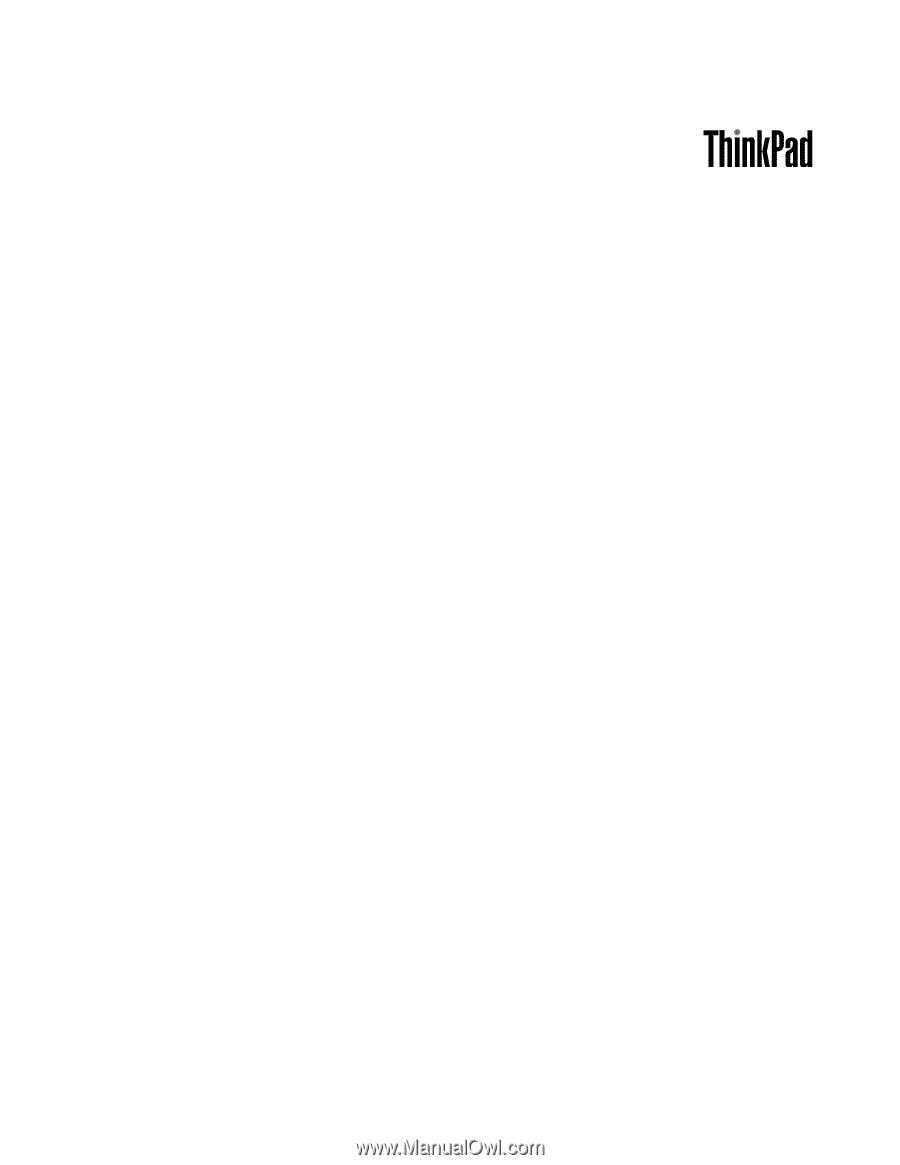
Brugervejledning
ThinkPad T430s og T430si